
- App: Ingen app nødvendig
- Installasjonstid: Ca 5 min
- Wifi/Kabel: Støtte for begge
- Koste: Ca 1500 kr
- Stabilitet: 5/5
IPTV TVIP Instruksjoner for alle TVIP-bokser finner du her. Boksen finnes i mange forskjellige modeller, men de tre vanligste er TVIP 705, TVIP 605 og TV IP 415. Alle modellene er veldig gode til å se IPTV med.
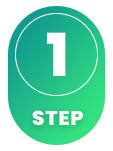
TVIP-boksen er en av de mest avanserte IPTV-boksene på markedet i dag. Den er også relativt enkel å komme i gang med. Boksen lar deg installere kanalene dine via boksens portalinnstillinger.
Det anbefales vanligvis at du laster opp IPTV-spillelisten din med Xtream Codes API (dvs. med brukernavn, passord og portal-URL som du får fra oss når du kjøper eller prøver gratis). Dette er fordi EPG-en (programguiden) da installeres automatisk i bakgrunnen.
Du trenger imidlertid ikke å bekymre deg for dette med TVIP-boksen din. Med våre TVIP-instruksjoner kan du enkelt komme i gang med din nye boks.

Åpne boksen og fyll inn opplysningene du har mottatt fra oss i e-posten din. Noen ganger må du godta vilkårene og betingelsene før du ser denne boksen, og da er det bare å trykke på OK-knappen. Når du ser denne boksen, fyller du inn URL-adressen til portalen du mottok fra oss. Portal-URL-en din bør slutte på “/c”, slik at den ser slik ut: http://abcd.se:3095/c
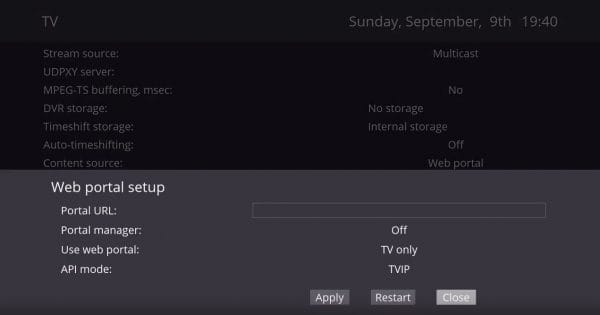
Velg “Web Portal” og deretter“Setup Web portal“.
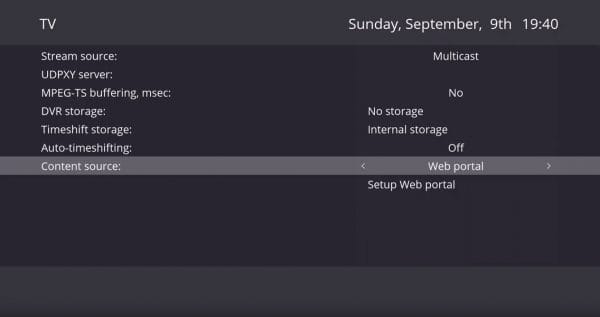
Når du velger“Setup Web portal“, kommer du til denne siden. Her angir du innstillingene slik at de samsvarer med bildet nedenfor.
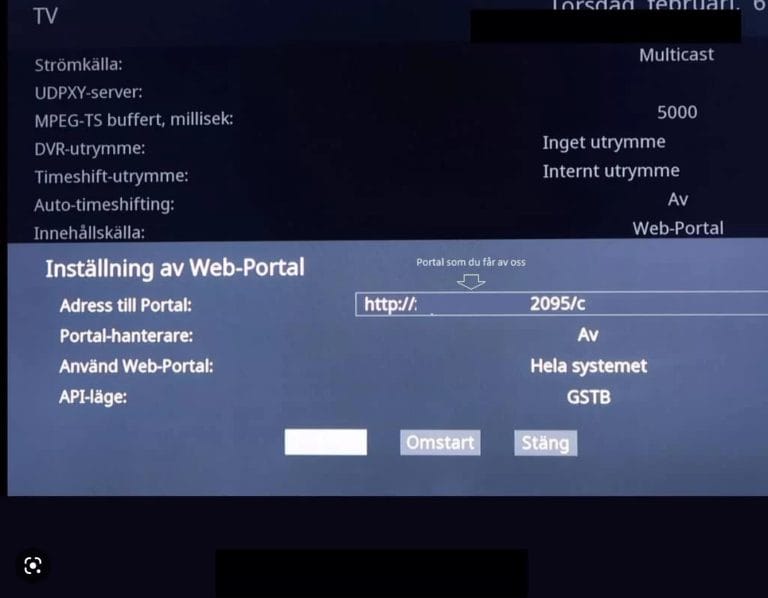
Nedenfor kan du se hvordan du utfører en tilbakestilling til fabrikkinnstilling på en TVIP-boks uansett modell.
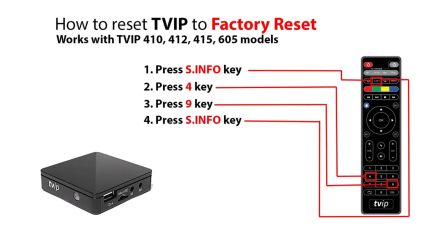
TVIP Instruksjoner. TVIP 705 er en populær IPTV-mottakerboks som er kjent for sin pålitelige ytelse og brukervennlighet. Den gir en jevn og stabil opplevelse for strømming av TV-kanaler og on-demand-innhold over Internett. Boksen er kompatibel med ulike IPTV-tjenester og støtter både HD- og 4K-videostrømmer, noe som gjør den til et utmerket valg for de som ønsker å nyte høy bildekvalitet på TV-en.
En av de største fordelene med TVIP 705 er den enkle installasjonen og det intuitive brukergrensesnittet. Den leveres med en fjernkontroll som gjør det enkelt å navigere mellom ulike apper og innhold. Med støtte for både kablet (Ethernet) og trådløst (Wi-Fi) internett gir den fleksibilitet avhengig av brukerens nettverksinnstillinger.
Boksen er også utstyrt med en kraftig prosessor, slik at den kan håndtere flere programmer samtidig uten forsinkelser. TVIP 705 støtter også populære formater som MPEG-2, MPEG-4, H.264 og H.265, noe som sikrer at den kan spille av et bredt spekter av mediefiler uten problemer.
TVIP 705 er en pålitelig og allsidig IPTV-boks som passer for både nybegynnere og erfarne brukere som ønsker en enkel og stabil løsning for å streame sine favorittkanaler og filmer. I tillegg til TVIP-bokser anbefaler vi også Nvidia Shield, Apple TV, Formuler Box.

Den forrige modellen, TVIP 605, er en kompakt og rimelig IPTV-boks som gir en pålitelig strømmeopplevelse for TV-kanaler og on-demand-innhold over Internett. Boksen støtter HD-oppløsning og tilbyr enkel installasjon med et brukervennlig grensesnitt. Med støtte for både kablet Ethernet- og Wi-Fi-tilkobling gir den fleksibilitet avhengig av brukerens nettverksforhold. TVIP 605 er utstyrt med en effektiv prosessor som muliggjør rask navigering og stabil ytelse. Den støtter også populære videoformater som MPEG-4 og H.264, noe som gjør den til et godt valg for dem som er ute etter en smidig IPTV-løsning til en overkommelig pris.

TVIP 415 er en pålitelig og kompakt IPTV-mottaker som er utviklet for å levere en jevn strømmeopplevelse av både direkte-TV og on-demand-innhold. Den støtter HD-oppløsning og gir en stabil ytelse for daglig bruk. TVIP 415 er enkel å sette opp og har et brukervennlig grensesnitt som gjør den lett å bruke, selv for nybegynnere. Boksen støtter både kablet og trådløs (Wi-Fi) tilkobling, noe som gir fleksibilitet avhengig av nettverksmiljøet. Støtten for populære videoformater som H.264 og MPEG-4 gjør at den kan håndtere et bredt spekter av mediefiler, noe som gjør den til et godt valg for IPTV-brukere.
TVIP-instruksjoner for TVIP 705. Denne boksen er den siste varianten i deres sortiment. Boksen er relativt enkel å komme i gang med og er av samme kvalitet som de andre boksene med litt bedre funksjoner. Et sett som er av samme kvalitet som TVIP 705 er IPTVX-appen med Apple TV.

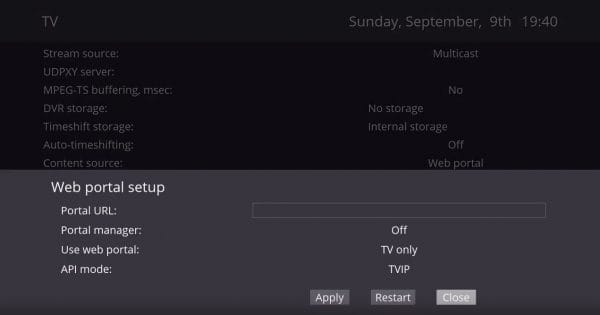
Hvis du har kjøpt en brukt boks eller skal installere kanalene på nytt, bør du først utføre en tilbakestilling til fabrikken (se hvordan i trinn 5).
Still inn boksens språk og tidssone og koble den til nettverket ditt (helst med en nettverkskabel).
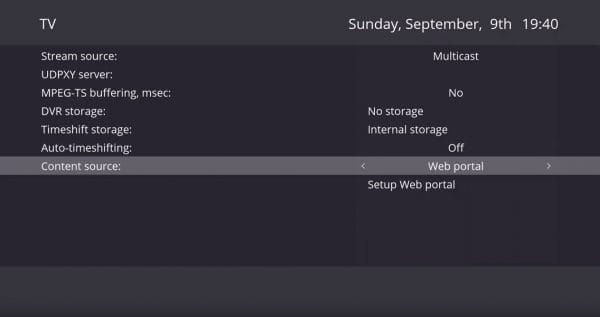
Pass på at følgende tekst og innstillinger er lagt inn i boksen din (se bilde), bortsett fra “MPEG-TS buffer”, der velger du5000 ms i stedet for No.
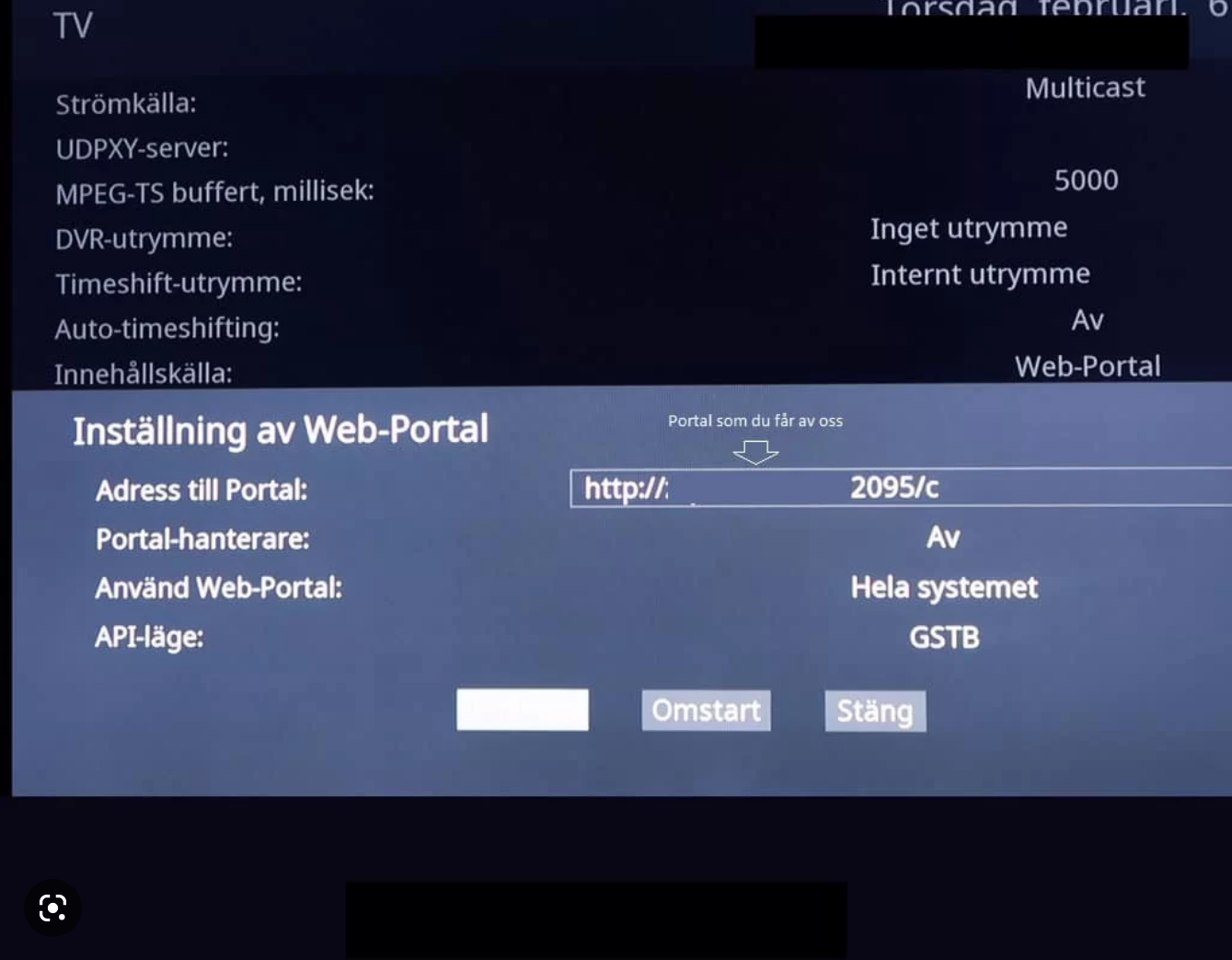
På fanen “Content Source” eller “Innehållskälla” så velger du “Web-Portal” og fyll deretter inn portalens URL (som du vil motta fra oss etter kjøpet).
Sørg også for at resten av innstillingene dine ser ut som på bildet.
Når du har fylt ut alt, trykk “Apply” og starter boksen på nytt.
MERK FØLGENDE! Dobbeltsjekk at du fyller ut alt riktig!
Info om undertekster på neste trinn.

Nå har du fullført alle trinnene og må kanskje aktivere undertekstene dine. For å gjøre det, velg forstørrelsesglasset på fjernkontrollen mens du er på en hvilken som helst kanal, så vises ulike alternativer der du kan aktivere undertekster på språket ditt. Hvis det ikke finnes alternativer, er det dessverre ingen undertekster for den kanalen/tittelen.
Info om tilbakestilling til fabrikk i neste trinn.
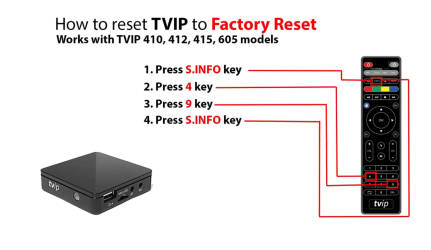
Her ser du hvordan du gjør en fabrikktilbakestilling på TVIP-boksen din.
Trykk på følgende knapper i rekkefølge: S.INFO, 4, 9, S.INFO.
Etter noen sekunder bør du se at boksen begynner med en tilbakestilling av fabrikken.
TVIP-instruksjoner for 605-boksen. TVIP 605 er den forrige modellen som var svært populær i flere år. 605 var boksen som gjorde TVIP så kjent som de ble. Installasjonsprosessen på denne boksen ligner på de andre TVIP-boksene i samme serie. Denne boksen installeres på følgende måte.

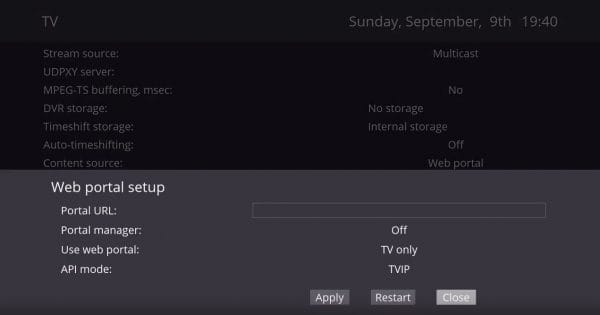
Hvis du har kjøpt en brukt boks eller skal installere kanalene på nytt, bør du først utføre en tilbakestilling til fabrikken (se hvordan i trinn 5).
Still inn boksens språk og tidssone og koble den til nettverket ditt (helst med en nettverkskabel).
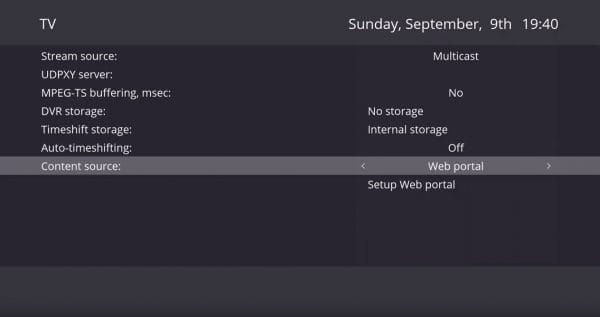
Pass på at følgende tekst og innstillinger er lagt inn i boksen din (se bilde), bortsett fra “MPEG-TS buffer”, der velger du5000 ms i stedet for No.
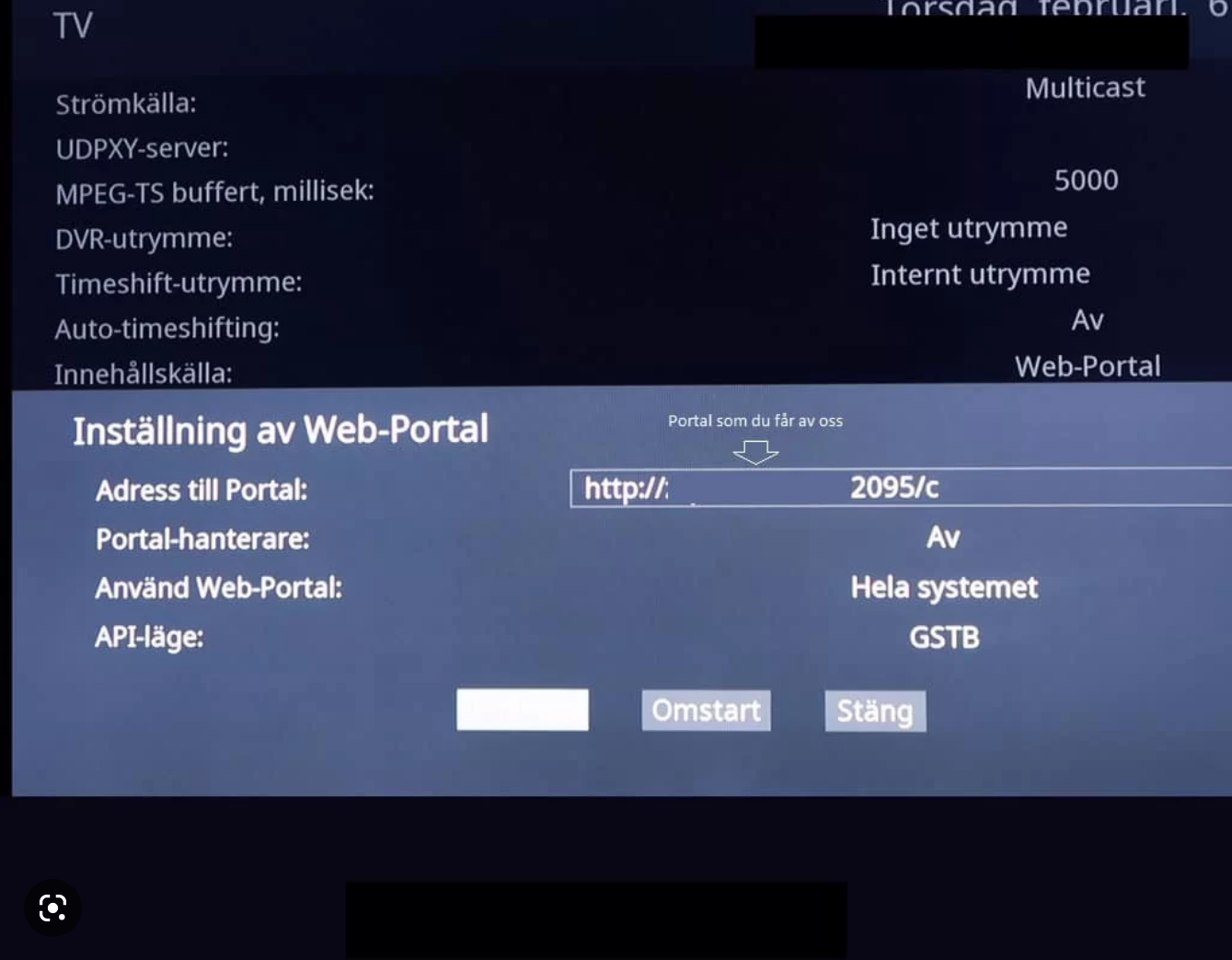
På fanen “Content Source” eller “Innehållskälla” så velger du “Web-Portal” og fyll deretter inn portalens URL (som du vil motta fra oss etter kjøpet).
Sørg også for at resten av innstillingene dine ser ut som på bildet.
Når du har fylt ut alt, trykk “Apply” og starter boksen på nytt.
MERK FØLGENDE! Dobbeltsjekk at du fyller ut alt riktig!
Info om undertekster på neste trinn.

Nå har du fullført alle trinnene og må kanskje aktivere undertekstene dine. For å gjøre det, velg forstørrelsesglasset på fjernkontrollen mens du er på en hvilken som helst kanal, så vises ulike alternativer der du kan aktivere undertekster på språket ditt. Hvis det ikke finnes alternativer, er det dessverre ingen undertekster for den kanalen/tittelen.
Info om tilbakestilling til fabrikk i neste trinn.
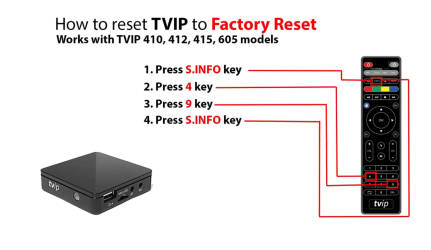
Her ser du hvordan du gjør en fabrikktilbakestilling på TVIP-boksen din.
Trykk på følgende knapper i rekkefølge: S.INFO, 4, 9, S.INFO.
Etter noen sekunder bør du se at boksen begynner med en tilbakestilling av fabrikken.
TVIP Instruksjoner for alle TVIP-bokser. Alle TVIP-bokser er like når det gjelder installasjon. Enten du har en eldre eller nyere modell, er installasjonsprosessen lik, om ikke nøyaktig den samme.

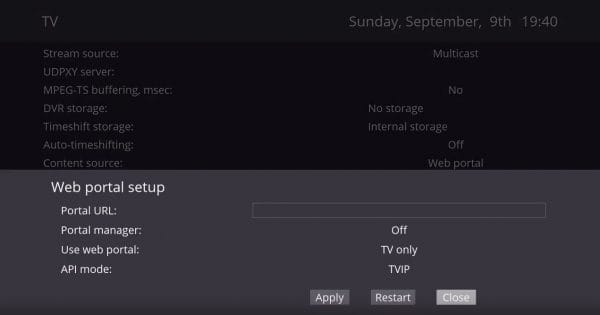
Hvis du har kjøpt en brukt boks eller skal installere kanalene på nytt, bør du først utføre en tilbakestilling til fabrikken (se hvordan i trinn 5).
Still inn boksens språk og tidssone og koble den til nettverket ditt (helst med en nettverkskabel).
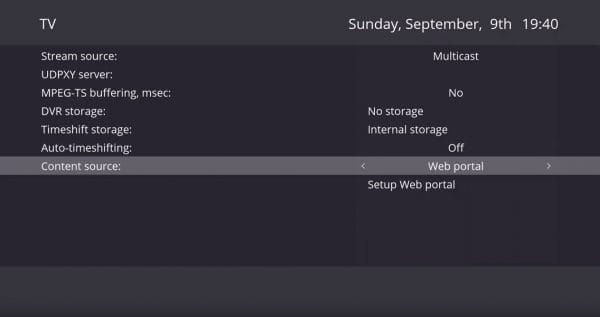
Pass på at følgende tekst og innstillinger er lagt inn i boksen din (se bilde), bortsett fra “MPEG-TS buffer”, der velger du5000 ms i stedet for No.
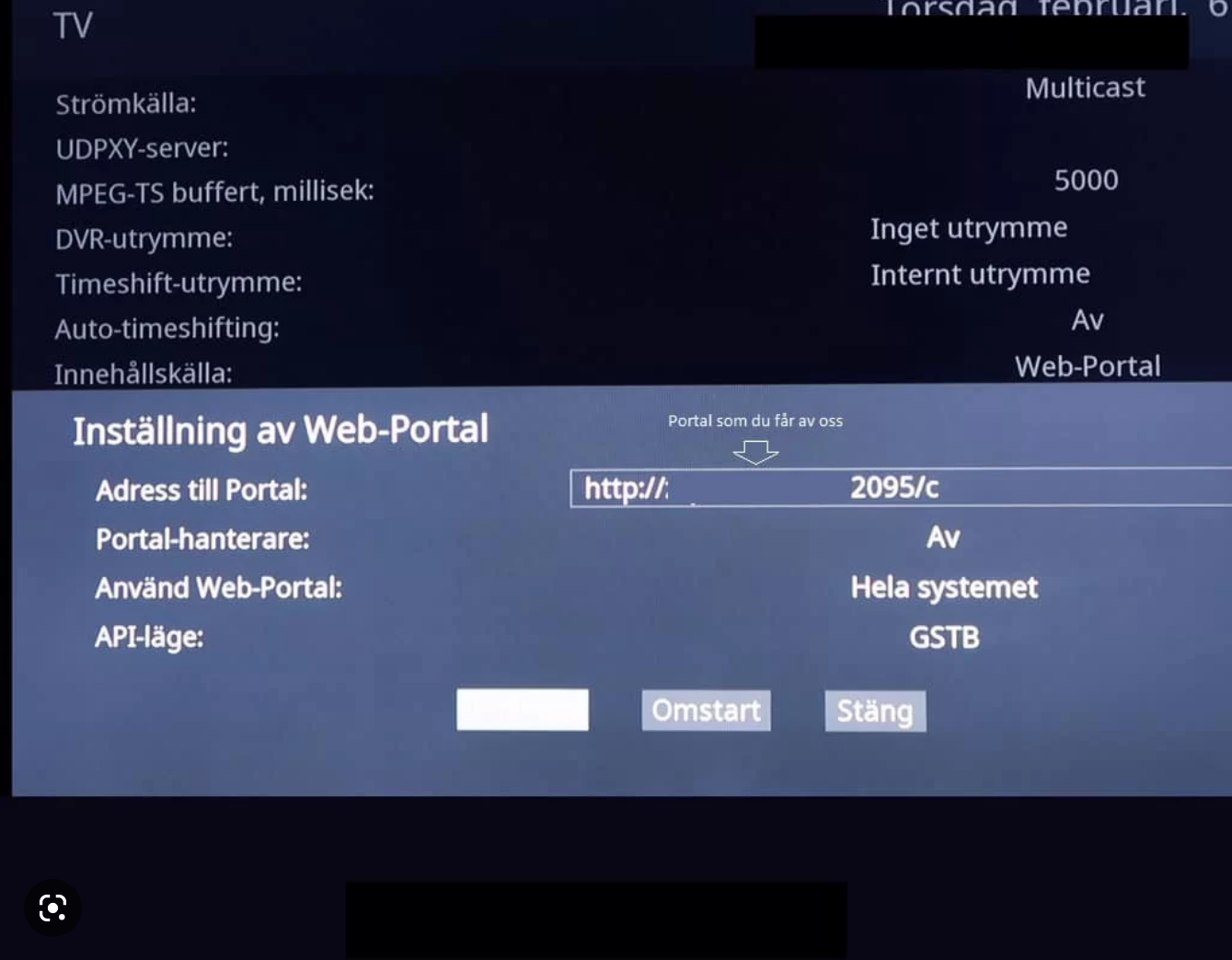
På fanen “Content Source” eller “Innehållskälla” så velger du “Web-Portal” og fyll deretter inn portalens URL (som du vil motta fra oss etter kjøpet).
Sørg også for at resten av innstillingene dine ser ut som på bildet.
Når du har fylt ut alt, trykk “Apply” og starter boksen på nytt.
MERK FØLGENDE! Dobbeltsjekk at du fyller ut alt riktig!
Info om undertekster på neste trinn.

Nå har du fullført alle trinnene og må kanskje aktivere undertekstene dine. For å gjøre det, velg forstørrelsesglasset på fjernkontrollen mens du er på en hvilken som helst kanal, så vises ulike alternativer der du kan aktivere undertekster på språket ditt. Hvis det ikke finnes alternativer, er det dessverre ingen undertekster for den kanalen/tittelen.
Info om tilbakestilling til fabrikk i neste trinn.
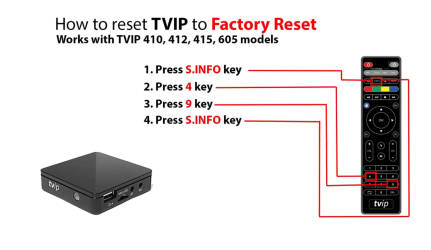
Her ser du hvordan du gjør en fabrikktilbakestilling på TVIP-boksen din.
Trykk på følgende knapper i rekkefølge: S.INFO, 4, 9, S.INFO.
Etter noen sekunder bør du se at boksen begynner med en tilbakestilling av fabrikken.
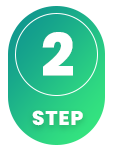
Hvordan installerer jeg IPTV på en TVIP-boks?
For å installere kanalene dine på en TVIP-boks trenger du en portal-URL/serveradresse. Denne får du av oss når du ber om en gratis prøveperiode og oppgir at du ønsker å prøve tjenesten vår med en TVIP-boks.
Hvor kan jeg kjøpe esken?
Boksen kan kjøpes på www.iptv-box.se.
Hvordan får jeg undertekster på TVIP-boksen min?
Du får tilgang til undertekster i appen ved å trykke på den røde knappen på fjernkontrollen.
Trenger jeg å laste ned en app?
Nei, det er ikke nødvendig.
